본 내용은 우분투 18.04 기준입니다.

우분투 18.04 에서 CUDA 10.1 을 설치하기 앞서 자신의 그래픽카드에 맞는 드라이버를 확인하는 것이 중요합니다.
과정 1. PC 그래픽 카드 확인
터미널 에 lshw -C display 를 입력하면 아래와 같이 해당 PC의 그래픽 카드가 어떤 것인지 확인할 수 있습니다.

과정 2. 설치 가능한 driver 확인
터미널에 ubuntu-drivers devices 를 입력 하면 다음과 같이 driver 의 목록이 뜨면서 추천 recommended 라고 뜹니다.

과정 3. TensorFlow 홈페이지에서 Install CUDA with apt 따라하기
TensorFlow 홈페이지 링크 : https://www.tensorflow.org/install/gpu?hl=en
GPU support | TensorFlow
Note: GPU support is available for Ubuntu and Windows with CUDA®-enabled cards. TensorFlow GPU support requires an assortment of drivers and libraries. To simplify installation and avoid library conflicts, we recommend using a TensorFlow Docker image with
www.tensorflow.org
해당 홈페이지에 접속 후 아래쪽 Install CUDA With apt 에서 자신에게 맞는 우분투 버전에 적힌 내용을 따라하시면 됩니다.

# 주석부분을 제외하고 $ 한 줄씩 터미널에 입력하시면 됩니다.
뒷 부분까지 완벽히 복사하시거나 적으셔야합니다.
$ 첫 번째
wget https://developer.download.nvidia.com/compute/cuda/repos/ubuntu1804/x86_64/cuda-repo-ubuntu1804_10.1.243-1_amd64.deb

$ 두 번째
sudo dpkg -i cuda-repo-ubuntu1804_10.1.243-1_amd64.deb

$ 세 번째
sudo apt-key adv --fetch-keys https://developer.download.nvidia.com/compute/cuda/repos/ubuntu1804/x86_64/7fa2af80.pub

$ 네 번째 - 업데이트를 진행합니다.
sudo apt-get update
$ 다섯 번째
wget http://developer.download.nvidia.com/compute/machine-learning/repos/ubuntu1804/x86_64/nvidia-machine-learning-repo-ubuntu1804_1.0.0-1_amd64
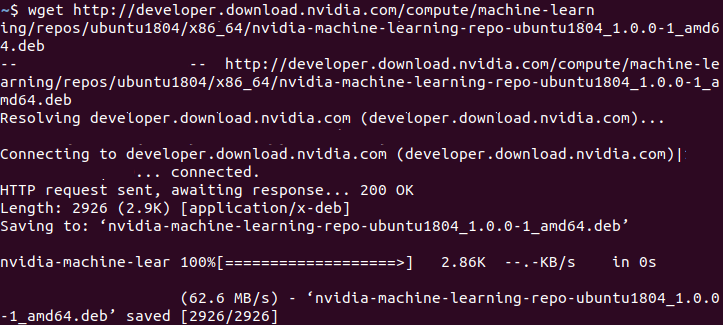
$ 여섯 번째
sudo apt install ./nvidia-machine-learning-repo-ubuntu1804_1.0.0-1_amd64.deb

$ 일곱 번째 - 업데이트를 진행합니다.
sudo apt-get update
$ 여덟 번째 - 드라이브를 설치합니다.
sudo apt-get install --no-install-recommends nvidia-driver-418
버전은 자신의 맞는 버전 또는 적혀있는 버전을 선택하시면 됩니다.
시간이 다소 오래걸릴 수도 있습니다.
그렇게 입력하게 되면 설치를 시작합니다. 그리고 설치가 다 끝나게 되면
다음 과정을 진행하여 줍니다.
그런다음 nvidia-smi 를 입력하면

다음과 같이 설치가 완료되어 확인할 수 있습니다.
진행 중간에 오류가 뜨게 되면 맨 밑에 오류를 수정할 수 있는 부분도 정리해 두었습니다.
$ 다음 줄을 입력합니다.
sudo apt-get install --no-install-recommends \
cuda-10-1 \
libcudnn7=7.6.4.38-1+cuda10.1 \
libcudnn7-dev=7.6.4.38-1+cuda10.1
한번에 4줄 입력을 해야합니다.

$ 다음 줄을 입력합니다.
sudo apt-get install -y --no-install-recommends libnvinfer6=6.0.1-1+cuda10.1 \
libnvinfer-dev=6.0.1-1+cuda10.1 \
libnvinfer-plugin6=6.0.1-1+cuda10.1
한번에 4줄 입력을 해야합니다.

-- Configuring Secure Boot -- 메세지가 뜨게 된다면

이런 화면이 뜨게 되는데 걱정하시지 마시고 터미널을 꺼줍니다.
이후에 컴퓨터를 재부팅하면서 F8 혹은 Del 등 바이오스 모드로 들어갑니다.
Boot 시스템 모드에 접근하여 Secure 모드 설정 관련을 OFF 합니다.
그런다음 터미널에 sudo dpkg --configure -a 를 입력한 후 기존에 설치에 오류가 있던 파일을 설치해줍니다.

그런다음 nvidia-smi 를 입력하면

다음과 같이 설치가 완료되어 확인할 수 있습니다.
이런 오류가 한번 발생하게 되면 다음과 같이 오류가 발생하는데 다음 게시물에 다루겠습니다.

'Programming > (Python)(Ubuntu)' 카테고리의 다른 글
| 우분투 18.04 아나콘다 설치 (Ubuntu 18.04 Anaconda Install) 우분투 18.04 가상환경 설정 (Ubuntu 18.04 virtual environments) (1) | 2020.02.07 |
|---|---|
| 우분투 18.04 소프트웨어 오류 ( Ubuntu 18.04 Software database is broken ) (0) | 2020.02.07 |
| 우분투 한글 키보드 설치하기 (Ubuntu install hangul keyboard) (0) | 2020.02.06 |
| 우분투 18.04 그림판 설치 (Ubuntu 18.04 install KolourPaint) (0) | 2020.02.06 |
| 우분투 18.04 버전 확인 (Ubuntu 18.04 version check) (0) | 2020.02.05 |



